Während Windows 8 eingebaute native Unterstützung für hatZum Komprimieren und Extrahieren von ZIP-Dateien müssen Sie auf die Desktop-App zugreifen, den Datei-Explorer öffnen und die Archive auswählen, um die Registerkarte Extrahieren zu aktivieren. Vor einiger Zeit hat Waqas eine hervorragende moderne Benutzeroberflächen-App namens 8 Zip vorgestellt, mit der Sie ZIP-Archive auf Ihrem Windows 8- und Windows RT-Gerät anzeigen, extrahieren und erstellen können, ohne in den Desktop-Modus wechseln zu müssen. Vor kurzem wurde die App jedoch nicht mehr kostenlos, sondern kostenpflichtig mit einem Preis von 7,99 $. Wenn Sie diese Art von Bargeld nicht nur für das Extrahieren von Archiven auf Ihrem Windows 8- oder RT-Gerät ausgeben möchten, schauen Sie sich Folgendes an Auspacker. Es ist eine Windows 8-App, mit der Sie entpacken könnenkomprimierte Archive und unterstützt mehrere Formate, darunter ZIP, RAR, 7z und mehrere andere. Es bietet einfache Steuerelemente zum Extrahieren des gesamten Inhalts der Archive oder der ausgewählten Elemente an einen Ort Ihrer Wahl. Mehr zum Auspacken nach dem Klick.
Die App ist auf Produktivität ausgelegtund Einfachheit. Sobald Sie die App starten, können Sie zum gewünschten Archiv navigieren und mit dem Extrahieren des Inhalts beginnen. Bewegen Sie die Maus über ein Archiv, um dessen Details wie Name, Format, Typ, Erstellungsdatum, Größe und vollständigen Pfad anzuzeigen. Um mit dem Extrahieren zu beginnen, wählen Sie einfach ein Archiv aus und drücken Sie OK.

Beim Laden können Sie die Optionen für angebenExtrahieren der Dateien aus dem Archiv, einschließlich Pfadbehandlung und Entpacken. Wenn alles konfiguriert ist, klicken Sie auf die gelbe Schaltfläche Auspacken, um den Vorgang zu starten.
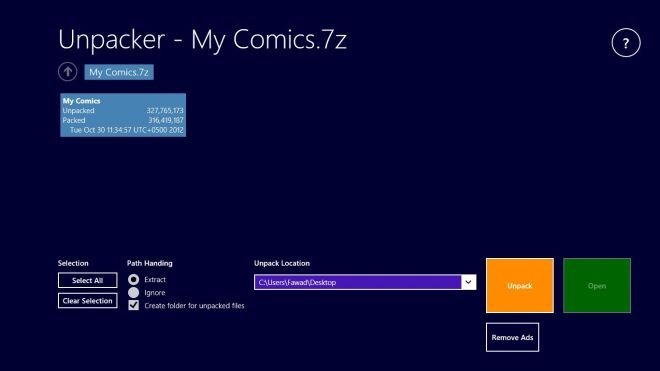
Genau wie jedes anständige Dienstprogramm zum Extrahieren von DateienSie können entweder das gesamte Archiv entpacken oder bestimmte Dateien und Ordner zum Extrahieren auswählen. Klicken Sie einfach mit der rechten Maustaste auf die Ordner und Dateien, die Sie extrahieren möchten, und klicken Sie auf Entpacken, um nur diese Elemente aus dem Archiv zu extrahieren.

Wenn Sie die App installieren, dauert es automatischover als Standard-App für den Umgang mit komprimierten Dateien. Öffnen Sie einfach ein Archiv im Datei-Explorer und die App wird automatisch mit der ausgewählten Datei gestartet, die vorinstalliert ist.
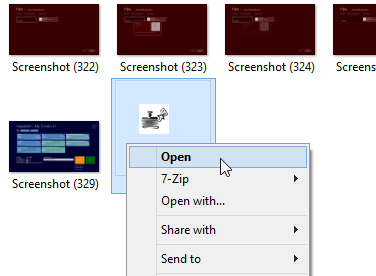
Unpacker funktioniert sowohl unter Windows RT als auch unter 32-Bit- und 64-Bit-Versionen von Windows 8.
Holen Sie sich Unpacker aus dem Windows Store













Bemerkungen